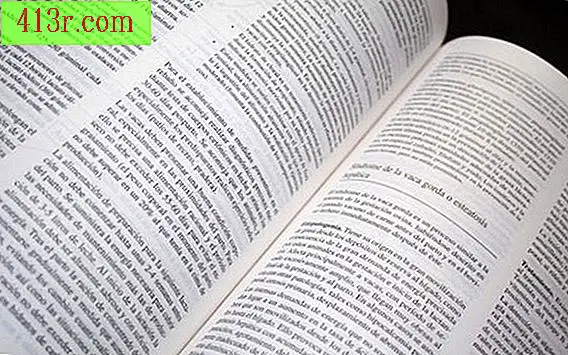Jak opakovat akce automaticky v "Photoshopu"

Krok 1
Spusťte aplikaci Photoshop kliknutím na tlačítko "Start", "Všechny programy" a poté "Adobe Photoshop CS5".
Krok 2
Klikněte na "Soubor" a stiskněte "Otevřít". Poklepejte na libovolný obrazový soubor, s nímž chcete pracovat, a otevřete jej.
Krok 3
Stiskněte nabídku "Okno" a vyberte možnost "Akce".
Krok 4
Umístěte kurzor myši na druhou ikonu napravo v nabídce "Akce", která se zobrazí a klepněte na tlačítko.
Krok 5
Stisknutím tlačítka "Zpět" odstraníte ukázkový text "Akce 1" a nahradíte jej zvoleným jménem. Stiskněte tlačítko "Nahrát".
Krok 6
Klikněte na "Filtr", umístěte kurzor myši na "Umělecké" a stiskněte "Barevná tužka". Klepnutím na tlačítko OK potvrďte změny.
Krok 7
Stiskněte tlačítko "Filtr", "Tahy štětce" a "Brilliance difuzér". Klepnutím na tlačítko OK vytvoříte efekt.
Krok 8
Umístěte kurzor myši na modré tlačítko "Stop" v dolní části nabídky "Akce" a stiskněte jej.
Krok 9
Otestujte své nové série akcí tím, že otevřete libovolný obrázek v nabídce "Soubor". Po otevření vyberte akci, kterou jste vytvořili, a stiskněte zelené tlačítko "Přehrát".